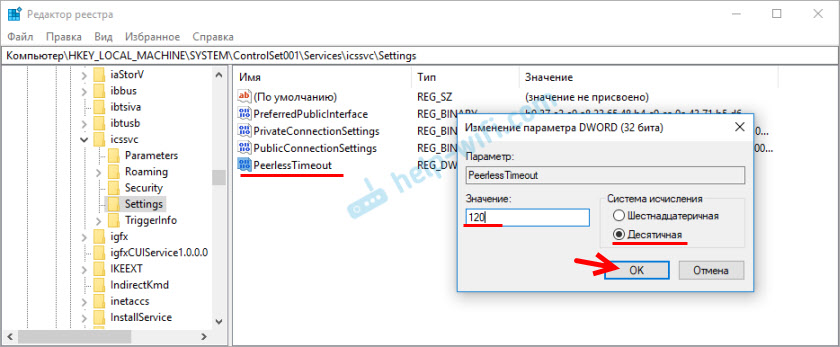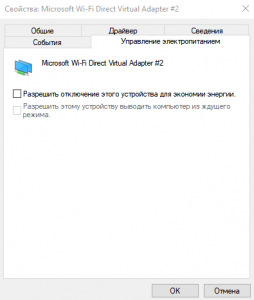Отключается мобильный хот-спот Windows 10
Когда подключен телефон все хорошо, как только выключу Wi-fi на телефоне, в Windows 10 через минуту отключается хот-спот, приходится каждый раз обращать на это внимание.
Экономия энергии в сетевом подключении отключена, может где прописано время простоя отключения?
Ответ
Здравствуйте. Об этой проблеме, когда мобильный хот-спот сам отключается, уже писали в комментариях. Но каких-то определенных решений я пока не видел. Думаю, это все таки связано с настройками электропитания. Либо это какой-то глюк системы, других вариантов просто не вижу.
Не очень понял, как вы отключили экономию энергии в сетевом подключении. Запретить отключение Wi-Fi адаптера нужно в диспетчере устройств, по инструкции: https://help-wifi.com/reshenie-problem-i-oshibok/propadaet-internet-wi-fi-v-windows-10-posle-vyxoda-iz-spyashhego-rezhima/
Так же, в настройках электропитания советую включить план электропитания «Максимальная производительность». Возможно, после этих действий мобильный хот-спот в Windows 10 перестанет сам отключатся.
Решение: задаем время автоматического отключения функции «Мобильный хот-спот» в режиме ожидания
Решение нашел swr8bit и поделился им в комментариях к этой статье. Как оказалось, в реестре Windows можно увеличить время отключения функции «Мобильный хот-спот» в режиме ожидания. Когда к Wi-Fi сети, которую раздает компьютер, не подключено ни одно устройство.
Открываем редактор реестра. Можно нажать сочетание клавиш Win+R и выполнить команду regedit.
После чего переходим по адресу:
Нажимаем правой кнопкой на пустую область и выбираем Создать – Параметр DWORD (32 бита).
Задаем этому параметру имя PeerlessTimeout нажимаем на него два раза, ставим «Система исчисления» — «Десятичная» и задаем значение в минутах. Я установил 120 минут. Это два часа. Можно установить больше. Это то время, через которое мобильный хот-спот прекратит раздавать Wi-Fi сеть, когда к нему не подключено ни одно устройство.
Нажимаем Ok и перезагружаем компьютер. Все готово! Теперь хот-спот не будет так быстро автоматически отключаться. Не забывайте оставлять отзывы в комментариях!
Снять галочку в свойстве и управлении адаптера. И не экономить
Сетевые подключения/Свойства (локальный Wi-Fi Хот спот)/Настроить/Управление электропитанием/ и там убрать галочку с «Разрешить отключение этого устройства для экономии энергии»
По идее, должно теперь работать.
Спасибо за совет. Тоже писал об этом в ответе. Но походу это не помогает.
Не помогло отключение «Упровление электропитанием».
Сработало. 100% cпасибо!!
Синий экран при подключении смартфона по Мобильному хосту, скажите как исправить?
Возможно, какой-то сбой в драйвере. Не могу сказать, сам с такой проблемой не сталкивался.
Не помогает снятие галочки «отключать адаптер для экономии…». Сколько ни перезагружайся.
Значит, у вас проблема в чем-то другом.
Вот после обновления виндовс 20 числа все и началось.. Это скрин нашел в описании устройства..
Жаль откат раньше 20 числа сделать не смог
проблема решена! используем дедовский метод через командную строку.
для тех кто не знаком с ним подробно опишу:
во-первых забываем про штатную кнопку включения хот-спота, поскольку она не будет даже отображать состояние сети, запущеной таким способом.
итак, открываем cmd (командную строку) от администратора, пишем
netsh wlan set hostednetwork mode=allow ssid=»название сети» key=»пароль» keyUsage=persistent
где название сети это название сети, а пароль это пароль, сами придумайте, используем латиницу и цифры, жмем Enter, сеть создана; командную строку не закрываем;
открываем «Центр управления сетями и общим доступом»
здесь мы видим список активных сетей. чтобы наша новая сеть заработала запускаем ее:
пишем в командной строке
netsh wlan start hostednetwork
жмем Enter, запустили. она появится в «Центре управления сетями и общим доступом» с тем именем которое вы указали при создании.
Тип доступа: Без доступа к сети
Подключения: Подключение по локальной сети* (цифра)
нужно предоставить этой сети доступ в интернет. кликаем справа на сеть у которой Тип доступа: Интернет
в появившемся окне «Состояние» кликаем Свойства, появляется окно, вкладка Доступ
убираем все галочки, и ОК
. ОПЯТЬ кликаем Свойства, вкладка Доступ, ставим первую галочку и выбираем нашу новую сеть «Подключение по локальной сети* (цифра) в списке, и ОК
закрываем окно «Состояние», смотрим:
у нашей новой сети в «Центре управления сетями и общим доступом» теперь Тип доступа: Интернет
вуаля! wi-fi раздается. можно проверить подключиться со смартфона, или что у вас там..
Теперь для полного спокойствия запрещаем отключать сети для экономии энергии
(описано людьми в постах выше, но повторюсь)
Идем в Диспетчер устройств, Сетевые адаптеры. Microsoft Hosted Network Virtual Adapter #(цифра) — это виртуальный адаптер представляющий нашу сеть.
кликаем 2раза, в окне свойств вкладка «Управление электропитанием» снимаем все галочки, и ОК. проделываем то же самое с Wi-fi адаптером. Закрываем диспетчер устройств
после того как Microsoft начали дербанить «Панель управления»,
планомерно перенося ее функции в «Параметры», Бог знает чего они там еще накрутили себе. поэтому:
открываем Параметры — Сеть и интернет — Мобильный хот-спот.
отключаем опцию «Включить удаленно». на всякий случай. я это сделал в первую очередь.
далее 2 варианта:
1. создаем батники (.bat файлы) для включения-выключения нашего хот-спота вручную;
2. автозапуск хот-спота при включении компа через планировщик заданий.
1 вариант.
создаем текстовый документ «Включить хот-спот.txt»
в нем пишем
netsh wlan stop hostednetwork
netsh wlan start hostednetwork
netsh wlan stop hostednetwork
netsh wlan start hostednetwork
сохраняем закрываем, меняем расширение с «.txt» на «.bat»
тут стоит пояснить почему команды именно «выкл вкл выкл вкл»
это отдельная тема, если вкратце это исключает отваливание доступа в интернет (знаю о чем говорю)
далее
создаем текстовый документ «Отключить хот-спот.txt»
в нем пишем
netsh wlan stop hostednetwork
тоже сохраняем закрываем, меняем расширение файла на .bat
Эти файлы (опять же стараниями Microsoft) работают только «от имени Администратора»
запускаются соответствующим пунктом из контекстного меню.
готово! можно для удобства разместить файлы на рабочем столе
2 вариант:
идём в «Планировщик задач», слева выбираем «Библиотека планировщика», справа «Создать задачу».
на вкладке «Общие» сверху задаём имя (например «точка доступа»),
внизу возле имени компа и пользователя нажимаем Изменить – Дополнительно – Поиск.
откроется список всех пользователей, в нём мотаем вниз до пользователя «Система». жмём ОК,
возвращаемся в окно создания задачи, ставим галку «Выполнять с наивысшими правами».
на вкладке «Триггеры» жмём «Создать», Начать задачу: при запуске. ОК.
на вкладке «Действия» – «Создать», Запуск программы, Обзор и находим файл C:\windows\system32\netsh.exe.
Добавляем аргументы: дописываем wlan start hostednetwork
вкладки «Условия» и «Параметры» не трогаем. жмём ОК, задача создана.
наш хот-спот запустится в течении минуты после входа в систему, в зависимости от железа.
Открываем «Центр управления сетями и общим доступом»,
проверяем: наша сеть отображается (значит запущена), и у нее Тип доступа: Интернет
готово! пробуем подключиться с телефона.
еще раз повторюсь!!
ПРО ШТАТНУЮ КНОПКУ «Мобильный хот-спот» МЫ ДОЛЖНЫ ЗАБЫТЬ.
(как минимум до выхода следующей версии Windows 10)
на здоровье.
а вообще- переходите уже на linux))))
Не работает «Мобильный хот-спот» в Windows 10. Не получается раздать Wi-Fi
С настройкой раздачи интернета по Wi-Fi в Windows 10 в последнее время творится полная ерунда. Если вы зашли на эту страницу, то у вас скорее всего тоже не получается раздать Wi-Fi через встроенную функции «Мобильный хот-спот» и/или через командную строку. По моим наблюдениям, большинство проблем появились после большого обновления Windows 10, в котором появилась функция «Мобильный хот-спот». Мало того, что этим способом у многих так и не получилось раздать Wi-Fi, так перестал работать способ запуска точки доступа командами через командную строку.
К статьям по настройке точки доступа в Windows 10 за последнее время было оставлено очень много комментариев. Из основных проблем:
- «Мобильный хот-спот» не видит подключение к интернету. Не дружит он с высокоскоростным подключением, набор номера с логином и паролем (PPPoE) . Интернет на компьютере подключен, работает, а на вкладке «Мобильный хот-спот» ошибка: «Не удалось настроить мобильный хот-спот, поскольку у компьютера отсутствует подключение Ethernet, Wi-Fi или подключение к сотовой сети».
- Точка доступа запускается (через хот-спот, или командную строку) , но устройства к Wi-Fi не подключаются. Идет постоянное подключение (получение IP, аутентификация) , долго подключаются, в итоге не удается подключится к Wi-Fi сети, которую раздает ноутбук.
- Еще одна популярная ошибка, когда точка доступа на ноутбуке запущена (через тот же хот-спот, или командную строку) , устройства к Wi-Fi подключаются, но интернет не работает.
- После обновления Windows 10 перестал работать запуск раздачи Wi-Fi через командную строку. Ошибка «Не удалось запустить размещенную сеть. Группа или ресурс не находятся в нужном состоянии для выполнения требуемой операции».
- Не получается раздать Wi-Fi через «Мобильный хот-спот», когда интернет подключен через USB 3G/4G модем. Или через встроенный в ноутбук модем (SIM-карту) .
Это основные проблемы, с которыми сталкиваются пользователи в процессе запуска точки доступа в Windows 10. Сразу хочу сказать, что конкретных решений по каждой проблеме у меня нет. Исходя из комментариев, которые посетители оставляли к другим статьям, и из информации, которую я наше в интернете, постараюсь подробно рассказать о возможных решениях каждой из этих проблем. Возможно, мои советы кому-то помогут. Постараюсь максимально подробно и понятно написать по каждой проблеме. Вы так же не забывайте делится опытом в комментариях. Ваши наблюдения, советы и решения пригодятся многим.
Мобильный хот-спот и высокоскоростное подключение (набор номера, PPPoE, VPN)
Обновление! Если у вас интернет через высокоскоростное подключение, то Мобильный хот-спот не увидит это подключение к интернету. Подробнее писал об этом в статье: https://help-wifi.com/nastrojka-virtualnoj-wi-fi-seti/mobilnyj-xot-spot-v-windows-10-cherez-pppoe-nabor-nomera-vysokoskorostnoe-podklyuchenie/
Очень много сообщений о проблеме, когда интернет на компьютере подключен через высокоскоростное подключение (через набор номера, логин и пароль) , интернет работает, а на вкладке «Мобильный хот-спот» отображается ошибка «Не удалось настроить мобильный хот-спот, поскольку у компьютера отсутствует подключение Ethernet, Wi-Fi или подключение к сотовой сети». Получается, что встроенная функция не видит PPPoE подключение.
Такая проблема есть точно. В интернете я не нашел ни одного совета по ее решению. Находил много таких вопросов к представителям Microsoft, но они просто давали какие-то стандартные рекомендации, и все. Как решить эту проблему никто не знает. А проблема скорее всего в том, что когда у вас запущено высокоскоростное подключение, то адаптер Ethernet в статусе «неопознанная сеть». Будем надеяться, что в следующих обновлениях разработчики научат хот-спот видеть PPPoE подключения к интернету.
Решение:
Не вижу другого выхода, кроме как пробовать запускать точку доступа через командную строку. После обновления и с этим бывают проблемы. Если с помощью команд не получится раздать Wi-Fi, то смотрите советы из раздела «Другие решения» в конце этой статьи.
Так же, можете попробовать запустить виртуальную Wi-Fi сеть с помощью специальных программ.
Точка доступа Wi-Fi в Windows 10: устройства не подключаются, не работает интернет
Еще одна очень популярная проблема. Запускаем раздачу Wi-Fi через хот-спот, или с помощью командной строки, а смарфтоны, планшеты и другие устройства к Wi-Fi не подключаются. Идет постоянное подключение, получение IP-адреса, разные ошибки и т. д. По этой теме я писал подробную статью: устройства не подключаются к точке доступа в Windows 10. Получение IP-адреса. Там есть советы, которые обязательно нужно попробовать при возникновении такой проблемы.
Так же, обязательно отключите антивирус (встроенный в него брандмауэр) . Можете так же попробовать отключить встроенный в Windows брандмауэр. В основном, такая проблема появляется из-за настроек IP. В статье по ссылке выше, я показывал как можно попробовать поэкспериментировать с настройками IP. Выставить их автоматическое получение, или прописать вручную.
Подключение есть, но интернет не работает
Следующая ситуация, когда устройства к сети подключаются, но интернет не работает. В таком случае, необходимо проверять настройки общего доступа к подключению к интернету. Если вы запускали сеть через «Мобильный хот-спот», то вариантов там не много, так как мы просто выбираем подключение, с которого хотим раздать интернет.
А если у вас точка доступа запущена через командную строку, то смотрите статью: раздали Wi-Fi с ноутбука, а интернет не работает «Без доступа к интернету». Там подробно написано об общем доступе.
Важно! При обоих проблемах советую попробовать советы из раздела «Другие решения», которые вы найдете ниже в этой статье.
После обновления Windows 10 не получается раздать Wi-Fi через командную строку
Да, бывает и такое, когда не удается запустить виртуальную Wi-Fi сеть ни через мобильный хот-спот, ни с помощью командной стройки. В командной строке, как правило, появляется уже хорошо знакомая ошибка «Не удалось запустить размещенную сеть. Группа или ресурс не находятся в нужном состоянии для выполнения требуемой операции».
В таком случае, нужно смотреть драйвера Wi-Fi адаптера. Есть ли в списке виртуальный адаптер, включен ли он, и как работает. Об этой ошибке я писал в конце этой статьи.
Что делать в этой ситуации? Конкретного ответа нет. Можете поверить, включена ли служба автонастройки WLAN. Ну и нужно экспериментировать с драйвером Wi-Fi адаптера. Пробуйте переустанвоить драйвер, откатить, и удалить (он автоматически будет установлен после перезагрузки) . Об этом я писал здесь, и ниже в статье.
Ну и все таки попробуйте запустить раздачу через «Мобильный хот-спот». Если у вас не высокоскоростное подключение к интернету. Смотрите еще советы, которые я дам ниже в этой статье.
Если у вас интернет через 3G/4G модем
Вчера заметил, что у многих не получается настроить мобильный хот-спот когда интернет через USB модем. Он просто не видит такое подключение. Там проблема примерно понятна. Многие устанавливают программное обеспечении, которое идет с модемом. Разные программы от Билайн, Мегафон, Yota и т. д. И через эти программы настраивают, и запускают подключение к интернету. А хот-спот не видит эти подключения.
Решение следующее: откажитесь от программ, которые устанавливаются при настройке модема. Нужно настроить подключение к интернету средствами Windows 10. Чтобы у вас было подключение через мобильную сеть, тогда хот-спот увидит подключение. Вы можете удалить программу от модема, или попробовать просто закрыть ее. Можно установить только драйвер на USB модем, без программ. Нужно, чтобы у вас была вкладка «Сотовый».
Тогда все заработает. Я сам сталкивался с этой проблемой, когда писал инструкцию по настройке хот-спот.
Другие решения
netsh winsock reset
netsh int ip reset
ipconfig /release
ipconfig /renew
ipconfig /flushdns
Перезагрузите компьютер, и проверьте результат.
2 Удаляем драйвер Wi-Fi адаптера. Просто заходим в диспетчер устройств, и удаляем его. После перезагрузки, драйвер установится сам. Но, на всякий случай, перед этой процедурой я советую скачать драйвер Wi-Fi адаптера для вашего ноутбука (или адаптера) с официального сайта.
Заходим в диспетчер устройств, открываем вкладку «Сетевые адаптеры». Там вы увидите адаптер, в названии которого будет «Wi-Fi», или «Wireless». Нажимаем на него правой кнопкой мыши, и выбираем «Удалить».
Подтвердите удаление, и перезагрузите компьютер.
3 Сброс сети. Попробуйте этот способ. Особенно, если после настройки точки доступа (не важно каким способом) устройства не подключаются к Wi-Fi, или когда подключаются, но интернет не работает.
Важный момент! Сброс сети может удалить настройки всех подключений. Будут восстановлены стандартные параметры всех адаптеров.
Зайдите в параметры, в раздел «Сеть и Интернет». На вкладке «Состояние» нажмите на «Сброс сети».
Просто нажмите на кнопку «Сбросить сейчас».
Ждем, пока компьютер перезагрузится. Проверьте, работает ли подключение к интернету, и пробуем настроить раздачу заново. Если нужно настроить подключение к интернету, то смотрите советы по настройке интернета в Windows 10.